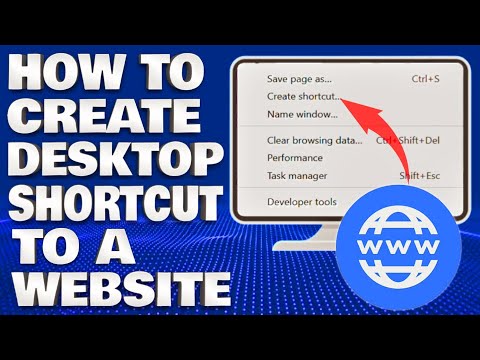Ta wikiHow vas uči, kako z namizja Windows ustvarite bližnjico, ki se odpre neposredno na spletno mesto v Internet Explorerju.
Koraki

Korak 1. Odprite Internet Explorer
To je aplikacija v obliki modre barve e z rumenim obročem okoli.

Korak 2. Pojdite na spletno mesto
To storite tako, da v iskalno vrstico na vrhu okna vnesete njen URL ali ključne besede.
Metoda 1 od 3: desni klik na spletni strani

Korak 1. Z desno miškino tipko kliknite prazen prostor na spletni strani
Odpre se pojavni meni
Pod kazalcem ne sme biti nobenega besedila ali slik

Korak 2. Kliknite Ustvari bližnjico
Je skoraj na sredini menija.

Korak 3. Kliknite Da
Bližnjica do spletnega mesta, ki ga brskate, bo ustvarjena na namizju.
Metoda 2 od 3: Vlečenje in spuščanje iz vrstice za iskanje

Korak 1. Kliknite ikono "polaganje ploščic"
To sta dva prekrivajoča se kvadrata v zgornjem desnem kotu okna raziskovalca.
Naredite to, da zmanjšate okno, da bo vidno območje vašega namizja Windows

Korak 2. Kliknite in držite ikono levo od URL -ja
Nahaja se na skrajni levi strani iskalne vrstice.

Korak 3. Povlecite ikono na namizje

Korak 4. Spustite klik
Na namizju se prikaže bližnjica do spletnega mesta, ki ste ga brskali.
3. način od 3: desni klik na namizju Windows

Korak 1. Kopirajte URL v iskalno vrstico Internet Explorerja
Če želite to narediti, kliknite kjer koli v iskalni vrstici, pritisnite Ctrl + A, da označite URL, in Ctrl + C, da ga kopirate.

Korak 2. Z desno tipko miške kliknite na namizju Windows

Korak 3. Kliknite Novo
Je skoraj na sredini menija.

Korak 4. Kliknite bližnjico
Je na vrhu menija.

Korak 5. Kliknite "Vnesite lokacijo predmeta:
polje.

Korak 6. Pritisnite Ctrl + V.
S tem boste v polje prilepili URL spletnega mesta.

Korak 7. Kliknite Naprej
Nahaja se v spodnjem desnem kotu pogovornega okna.

Korak 8. Poimenujte bližnjico
To naredite tako, da ga vnesete v polje z imenom "Vnesite ime za to bližnjico:".
Če ne naredite ničesar, bo bližnjica označena kot »Nova internetna bližnjica«

Korak 9. Kliknite Dokončaj
Bližnjica do spletnega mesta, katerega naslov ste vnesli, se prikaže na namizju.